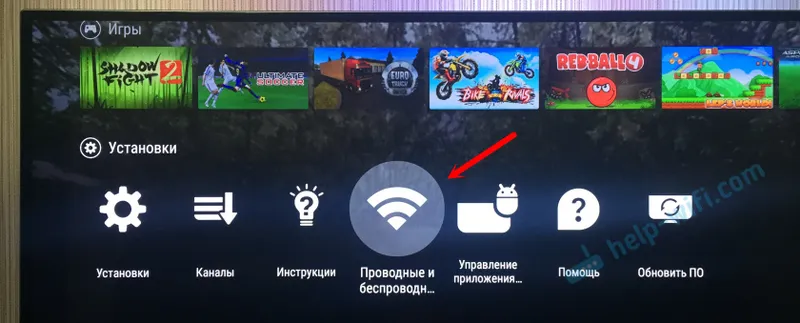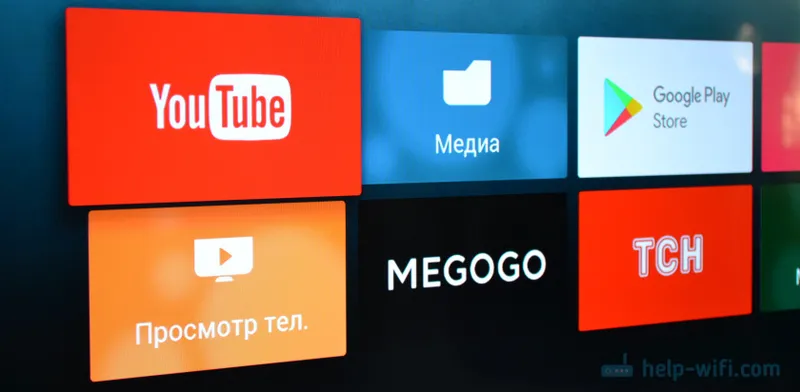Pokud jste se stali hrdým vlastníkem routeru TP-Link Archer C4000, jsem si jist, že jste již netrpěliví, abyste se připojili a nakonfigurovali. Jsem také přesvědčen, že ji můžete nakonfigurovat sami bez jakýchkoli problémů, bez mé pomoci. Proces nastavení je velmi jednoduchý. A pokyny krok za krokem jsou součástí routeru. Pokud však v procesu nastavení dojde k potížím, moje pokyny se hodí. Vždy se můžete také zeptat na otázku v komentářích.
Pro úspěšné nastavení vždy doporučuji první přípravu. Chcete-li to provést, musíte zjistit, jaký typ připojení používá náš poskytovatel internetu (a v závislosti na typu připojení zjistit všechny parametry) a zda poskytovatel učiní vazbu prostřednictvím adresy MAC. Pokud router, který jste si zakoupili, není nový, byl již nakonfigurován někým, nebo jste jej sami již sami pokusili nakonfigurovat, je vhodné nastavení resetovat. Chcete-li to provést, zapněte váš TP-Link Archer C4000, počkejte, než se spustí, stiskněte tlačítko Reset s něčím ostrým a podržte jej asi 10 sekund. Po restartování můžete začít konfigurovat.
Vše připojujeme podle standardního schématu: kabel od poskytovatele (nebo z modemu, jiného routeru) k portu WAN (Internet). A pomocí síťového kabelu dodávaného se sadou připojíme počítač k routeru. A samozřejmě připojíme napájecí adaptér, zapojíme jej do zásuvky a zapneme napájení tlačítkem na routeru.
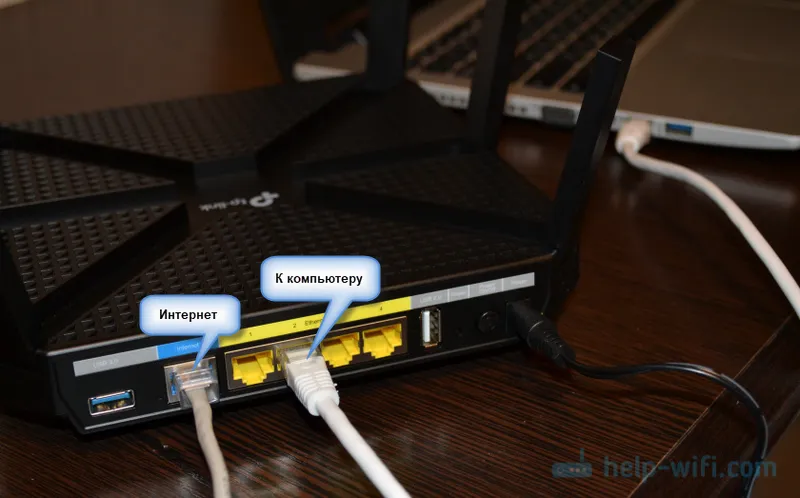
Pokud se chcete připojit ke směrovači prostřednictvím Wi-Fi (například z mobilního zařízení nebo ze stejného notebooku), jednoduše se připojte k jedné ze sítí Wi-Fi, které se začne distribuovat ihned po zapnutí. Výchozí síťové názvy (SSID) a heslo (bezdrátové heslo / PIN) lze nalézt na štítku na spodní straně přístroje Archer C4000.

Po připojení můžete přejít na nastavení routeru.
Tip: Pokud se chystáte konfigurovat TP-Link Archer C4000 z mobilního telefonu nebo tabletu, doporučuji to provést prostřednictvím proprietární aplikace TP-Link Tether. Nastavení je možné konfigurovat prostřednictvím prohlížeče z mobilního zařízení, ale prostřednictvím aplikace je to pohodlnější.Chcete-li dokončit konfiguraci, musíte nejprve přejít do webového rozhraní. Chcete-li to provést, musíte jít na adresu tplinkwifi.net nebo 192.168.0.1 ze zařízení připojeného ke směrovači v prohlížeči. Okamžitě změníme jazyk webového rozhraní a nastavíme heslo správce. Musíte přijít a zadat heslo do příslušných polí a kliknout na tlačítko „Začínáme“.
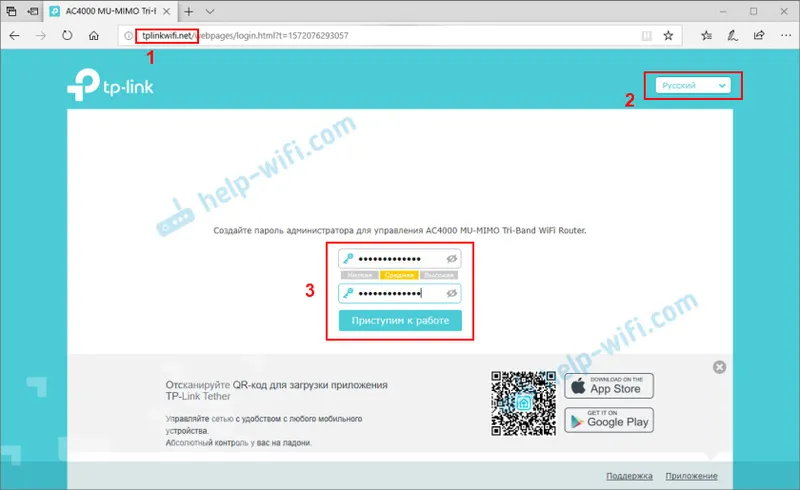
V budoucnu bude třeba toto heslo zadat při vstupu do nastavení routeru, proto si jej pamatujte, nebo lépe zapište.
Rychlé nastavení TP-Link Archer C4000
Po nastavení hesla se otevře průvodce rychlým nastavením. Doporučuji s tím konfiguraci. Pokud něco nefunguje, na konci článku vám ukážu, jak změnit nejdůležitější nastavení v jednotlivých částech webového rozhraní.
Krok č. 1 : musíte zvolit své časové pásmo.
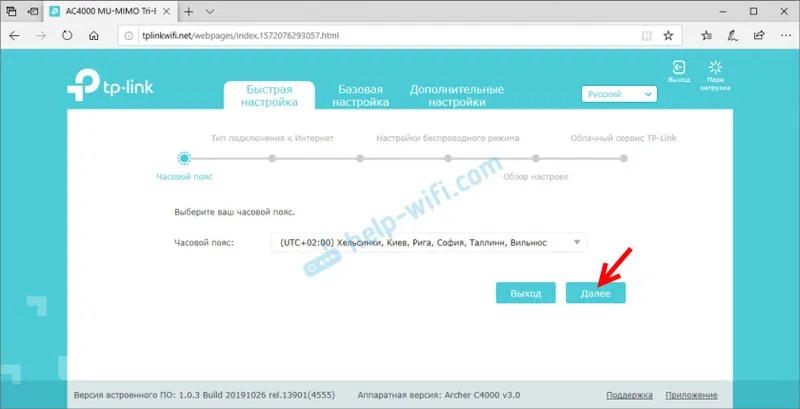
Krok č. 2 : Připojte se k internetu. Velmi důležité parametry, buďte opatrní. Musíte vybrat typ připojení, které používá náš poskytovatel internetu. Pokud tato nastavení nastavíte nesprávně, nebude se router moci připojit k Internetu. Už jsem o tom psal na začátku článku. Všechny parametry lze získat z podpory poskytovatele internetu. Mám „dynamickou IP“.
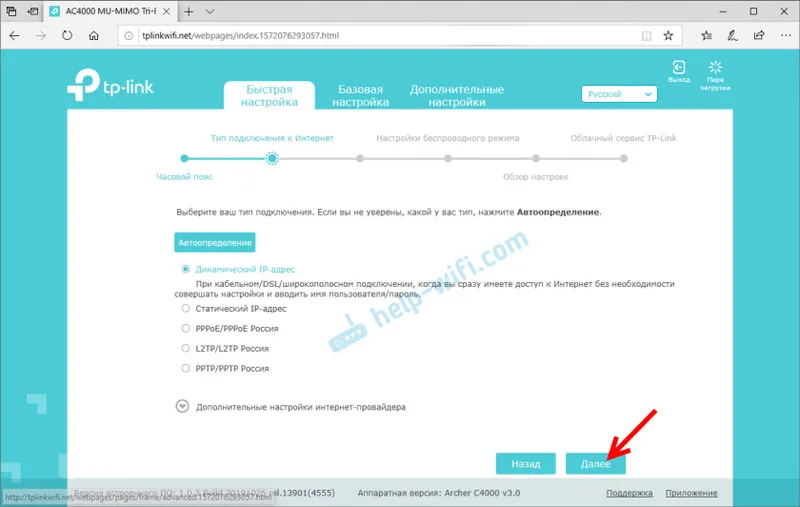
Protože není nutné nastavovat žádné parametry pro „Dynamic IP Address“, router nabídne pouze klonování MAC adresy. To by mělo být provedeno pouze v případě, že poskytovatel vytvoří vazbu pomocí adresy MAC.
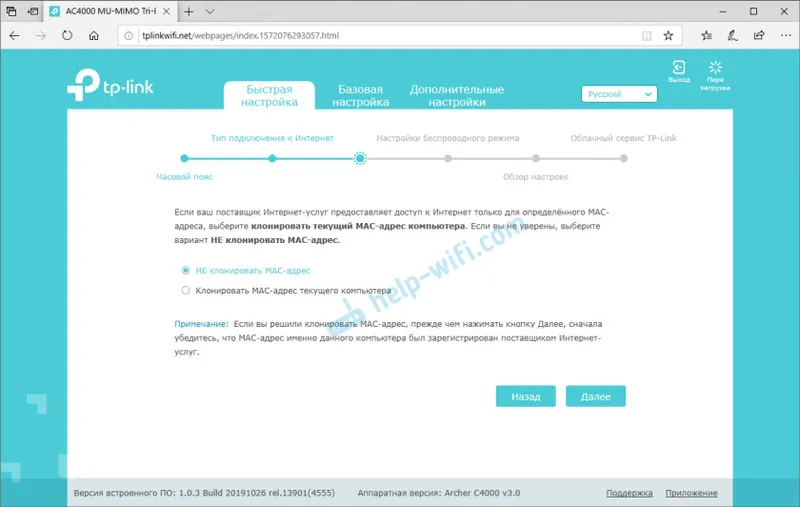
PPPoE, L2TP, PPTP
Pokud poskytovatel služeb Internetu používá jeden z těchto typů připojení, budete muset ručně zadat uživatelské jméno a heslo. A pro L2TP a PPTP existuje také adresa serveru. Všechny tyto informace by měly být uvedeny v dokumentech, které jste dostali, když jste se připojili k internetu.
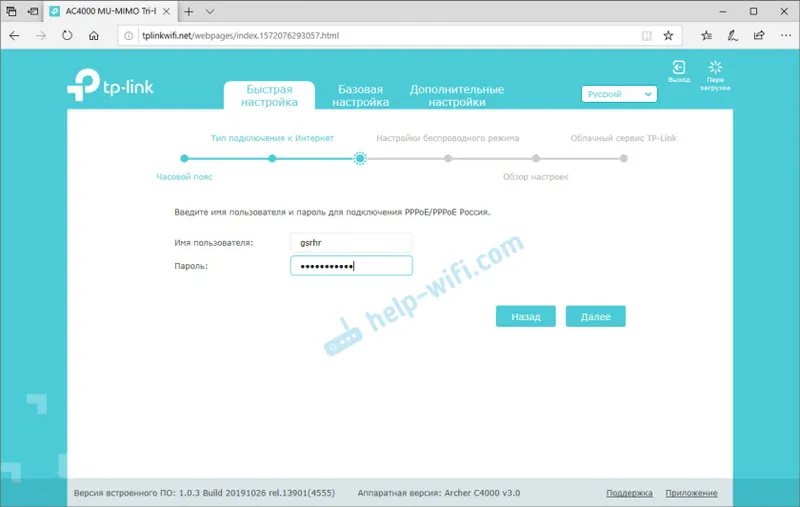
Ujistěte se, že jste v této fázi konfigurace správně zadali všechny parametry.
Krok č. 3 : konfigurace sítě Wi-Fi. Všechno je zde jednoduché. Pro každou síť Wi-Fi (rozsah) změníme název sítě (je volitelný) a heslo (je vyžadováno). V případě potřeby můžete síť Wi-Fi v určitém rozsahu vypnout. Heslo lze nastavit pro všechny rozsahy (sítě).
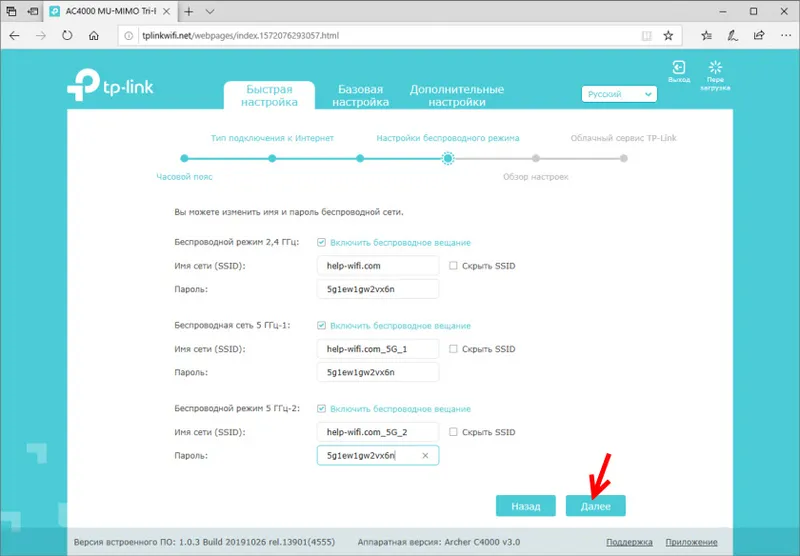
Krok č. 4 : zkontrolujte všechna nastavení. Pokud jste něco uvedli nesprávně, můžete kliknout na tlačítko „Zpět“ a vše opravit. Pokud je vše v pořádku, klikněte na „Uložit“.

Krok č. 5 : znovu se připojte k síti Wi-Fi. Protože jsme změnili nastavení bezdrátové sítě, musíme znovu navázat připojení. Toto nemusíte dělat, pokud konfigurujete router přes kabel.
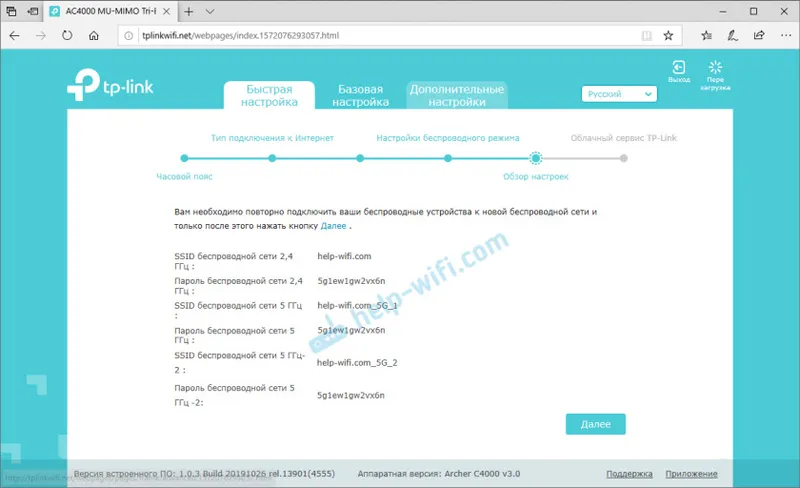
Krok č. 6 : Konfigurace ID TP-Link. Program TP-Link Archer C4000 vás vyzve k přihlášení pomocí ID TP-Link nebo si vytvoříte účet, abyste mohli používat cloudové funkce. Můžete to udělat později v nastavení routeru.
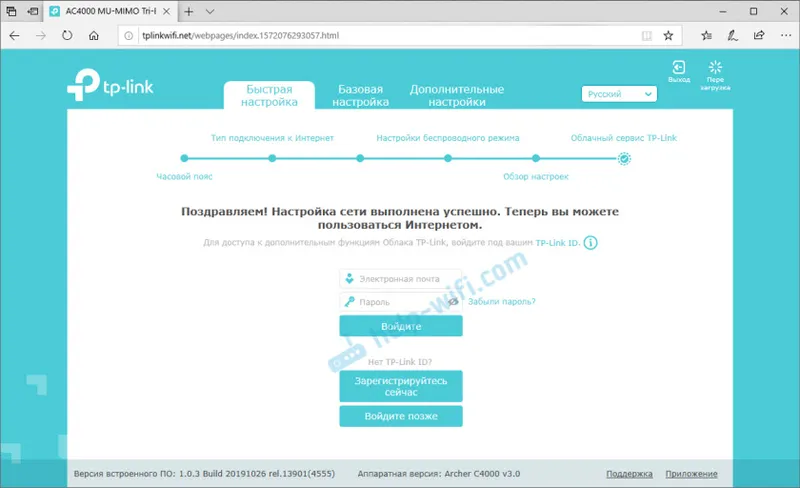
V článku dálkové ovládání routeru TP-Link (přes internet) jsem vám řekl více o možnostech ID TP-Link.
Nastavení TP-Link Archer C4000 je dokončeno!
Webové rozhraní se otevře s „diagramem sítě“ zobrazeným na hlavní stránce. Vezměte prosím na vědomí, že pokud je navázáno připojení k internetu, pokud ano (jako na obrázku níže), pak je vše v pořádku.
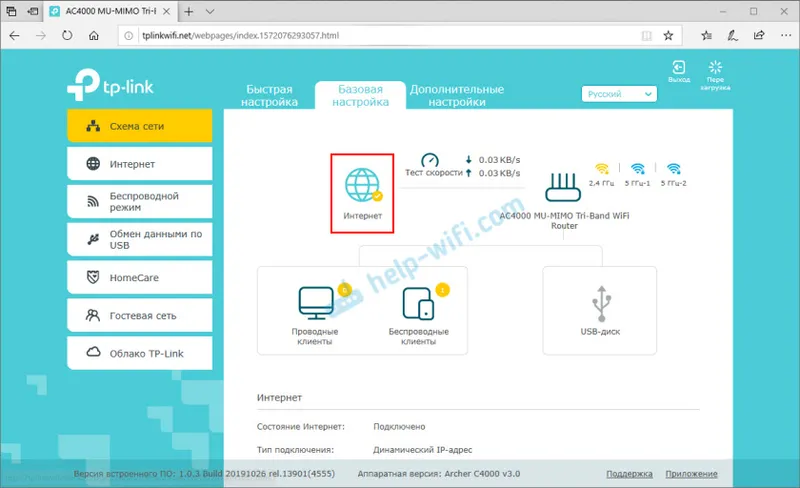
Pokud nejste připojeni k internetu, zkontrolujte kabelové připojení od vašeho poskytovatele internetu a parametry v části „Pokročilá nastavení“ - „Síť“ - „Internet“.
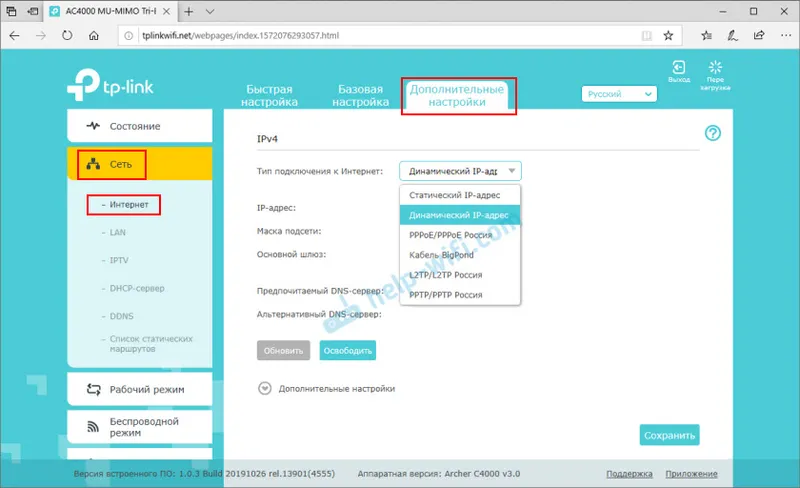
Možná existují nějaké problémy na straně poskytovatele. Pokud není navázáno připojení k internetu, indikátor „Internet“ na TP-Link Archer C4000 je oranžový. O tomto problému jsem psal v článku, proč je internetový indikátor (WAN) na routeru TP-Link oranžový. A ještě jeden článek na toto téma: při nastavování routeru píše „Bez přístupu k Internetu“ nebo „Omezeno“.
Další nastavení
Možná budete muset změnit nastavení Wi-Fi. Název sítě nebo heslo. To lze vždy provést v části „Advanced Settings“ - „Wireless Mode“ - „Wireless Settings“.
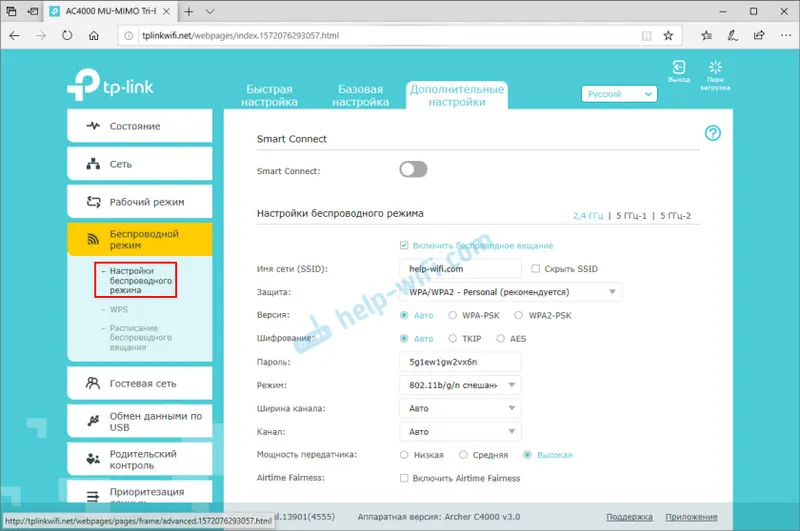
Nastavení IPTV jsou uvedena v sekci „Další nastavení“ - „Síť“ - „IPTV“.
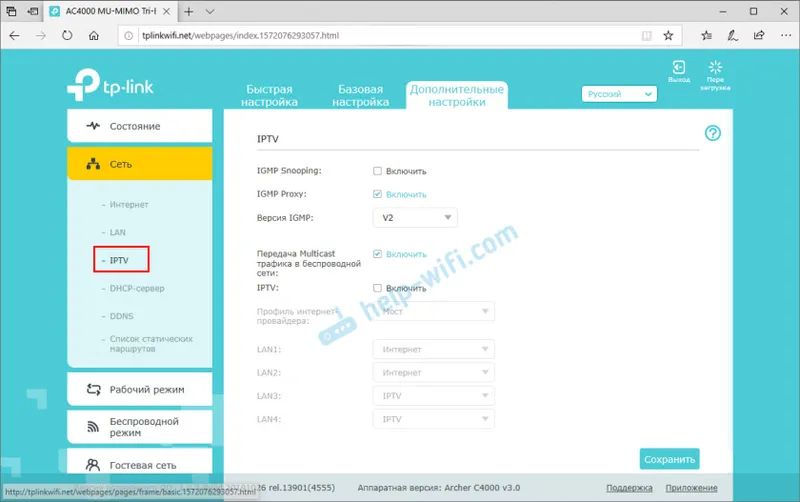
Další informace o nastavení IPTV naleznete v samostatném článku: Nastavení IPTV na směrovačích TP-Link.
Aktualizace firmwaru lze provést online. Archer C4000 stáhne samotný firmware a nainstaluje jej. To lze provést v sekci „Pokročilá nastavení“ - „Systémové nástroje“ - „Aktualizace firmwaru“.

Existuje spousta nastavení, je téměř nemožné vše popsat. V pokynech jsem ukázal, jak provést základní konfiguraci routeru a některé fikce, jako je IPTV, aktualizace softwaru, atd. Pokud se vám nepodařilo něco nakonfigurovat nebo mi chybělo něco důležitého v mých pokynech, napište o tom do komentářů.